Ajout d'un compte cloud pour Google Cloud Compute
Vous pouvez ajouter un compte Google Cloud Compute pour copier des fichiers ou des points de récupération dans un stockage cloud. Vous pouvez utiliser ce compte pour créer des tâches pour le plan Virtual Standby vers le cloud.
Remarque : pour ajouter un compte cloud, utilisez un navigateur pris en charge parmi ceux indiqués dans la matrice de compatibilité. Pour plus d'informations, consultez la section Matrice de compatibilité.
Procédez comme suit :
- Connectez-vous à Arcserve UDP et cliquez sur l'onglet Ressources.
- Dans le volet gauche, sélectionnez Destinations, puis cliquez sur Comptes cloud.
- La page Destinations : Comptes cloud s'affiche dans le volet central.
- Cliquez sur Ajouter un compte cloud.
- La boîte de dialogue Ajouter un compte cloud s'affiche.
- Spécifiez les détails suivants, puis cliquez sur OK.
-
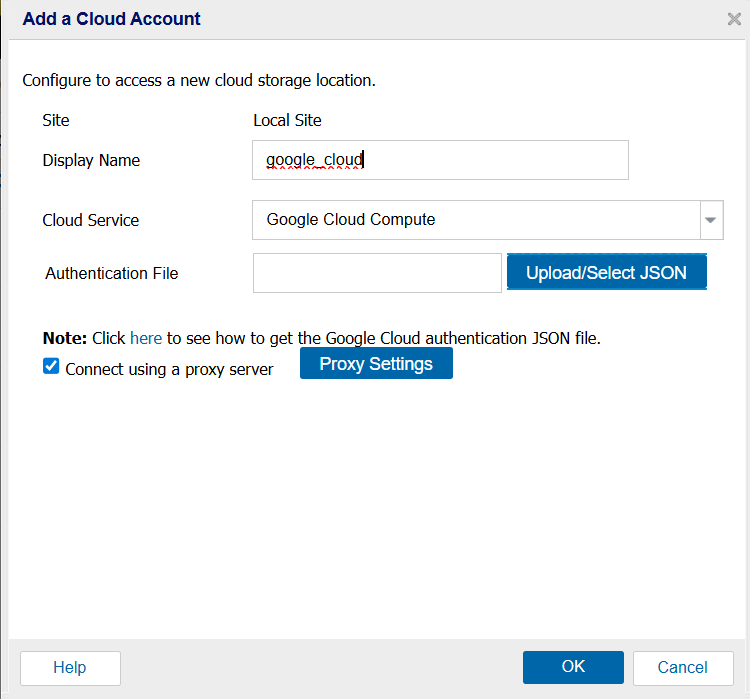
- Le compte cloud est ajouté à la console.
Nom affichage
Indique le nom d'affichage unique de votre compte Google Cloud Compute.
Service cloud
Indique le service cloud. Dans la liste déroulante, sélectionnez Google Cloud Compute.
Fichier d'authentification
Si vous disposez déjà d'un fichier JSON valide d'authentification auprès de Google Cloud, cliquez sur Charger/Sélectionner un fichier JSON, accédez à l'emplacement où le fichier JSON a été enregistré, sélectionnez le fichier JSON, puis cliquez sur Ouvrir.
Si vous ne disposez pas d'un fichier JSON d'authentification auprès de Google Cloud et que vous souhaitez en créer un, consultez la section Création d'un compte de service et d'une clé privée.
Connexion à l'aide d'un serveur proxy
Sélectionnez cette option pour vous connecter à Google Cloud à l'aide d'un serveur proxy muni d'une connexion Internet.
Paramètres de proxy
Cliquez sur Paramètres du proxy si la case Se connecter à l'aide d'un serveur proxy a été cochée.
La fenêtre Paramètres du proxy s'affiche. Entrez les informations suivantes, puis cliquez sur OK.
Serveur proxy
Spécifie l'adresse IP du serveur proxy.
Port
Spécifie le numéro du port ouvert sur le serveur proxy.
Authentification requise sur le serveur proxy
Sélectionnez cette option pour rendre l'authentification obligatoire pour pouvoir accéder au serveur proxy.
Nom d'utilisateur
Spécifie le nom de l'utilisateur ayant accès au serveur proxy.
Mot de passe
Spécifie le mot de passe de l'utilisateur ayant accès au serveur proxy.